1、演示PPT文档时,一些不便展示的内容,但又可以提示演讲者,以下简称【演讲者备注】,这些内容可以设置为只演讲者自己电脑可见,演示屏幕不可见。首先打开PPT演示文档。
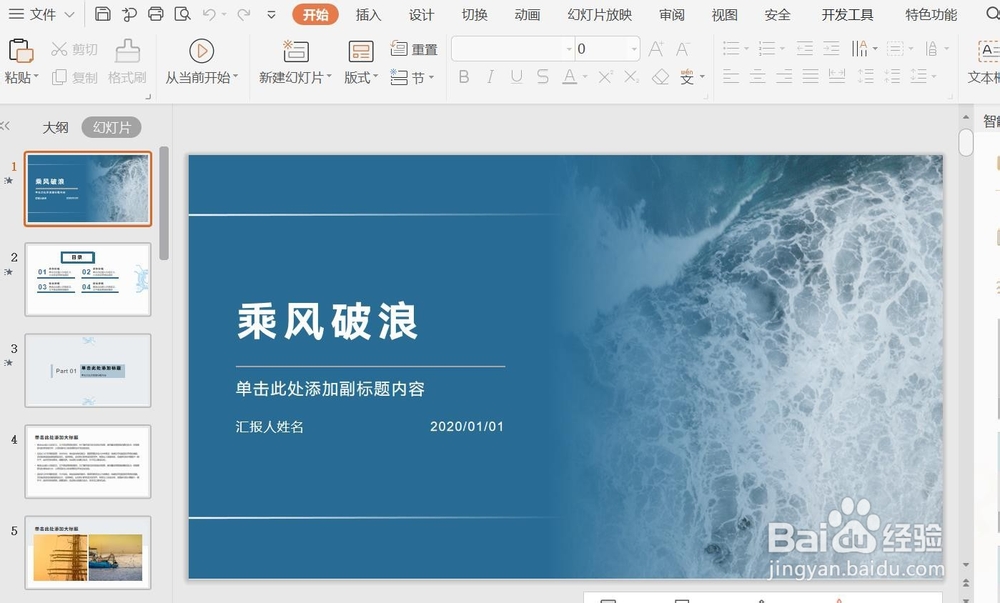
2、在菜单栏中找见【幻灯片放映】按钮,点击【幻灯片放映】按钮。弹出【幻灯片放映】列表。
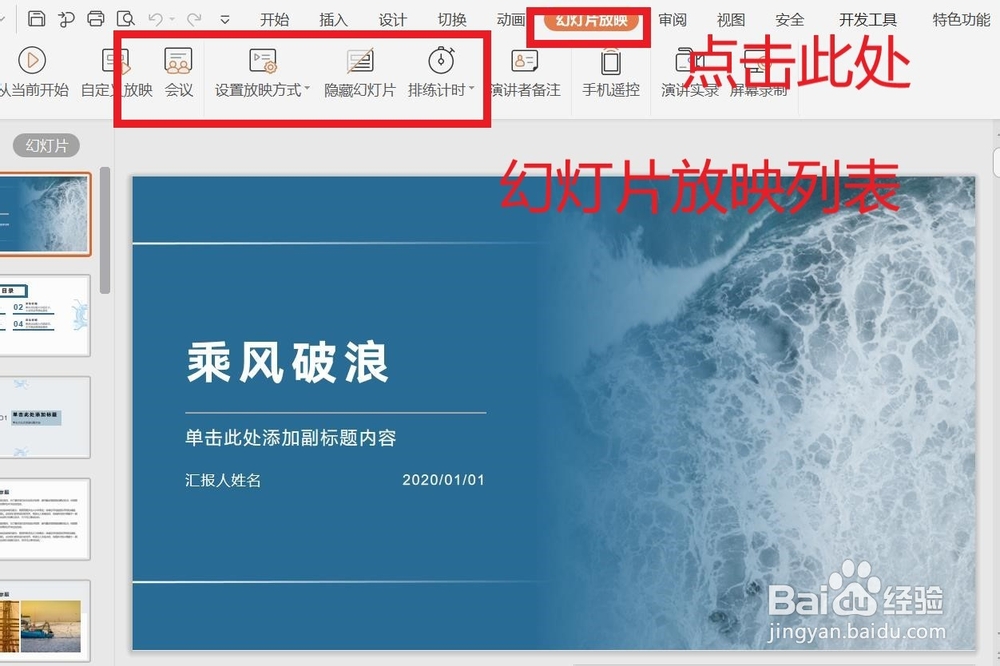
3、在【幻灯片放映】列表中找见【演讲者备注】按钮,单击【演讲者备注】按钮,弹出【演讲者备注】对话框。
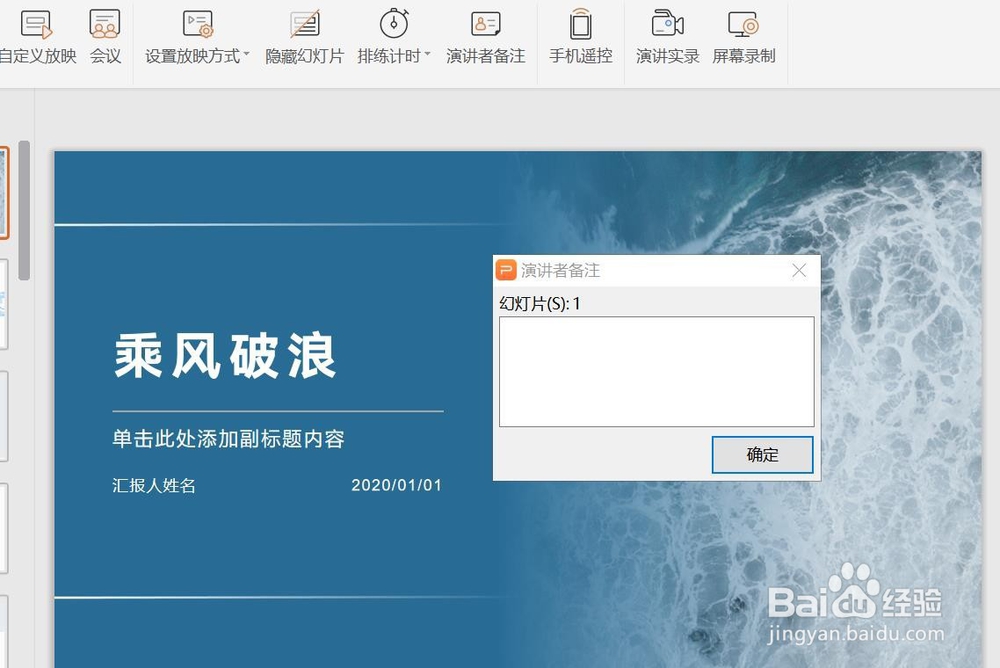
4、在弹出的【演讲者备注】对话框中,输入备注内容。点击确定,【演讲者备注】对话框自动隐藏。

5、之后在【幻灯片放映】列表中找见【设置放映方式】按钮,弹出【设置放映方式】对话框,放映类型选择演讲者放映。在多监视器栏中点击【双屏扩展模式向导】。
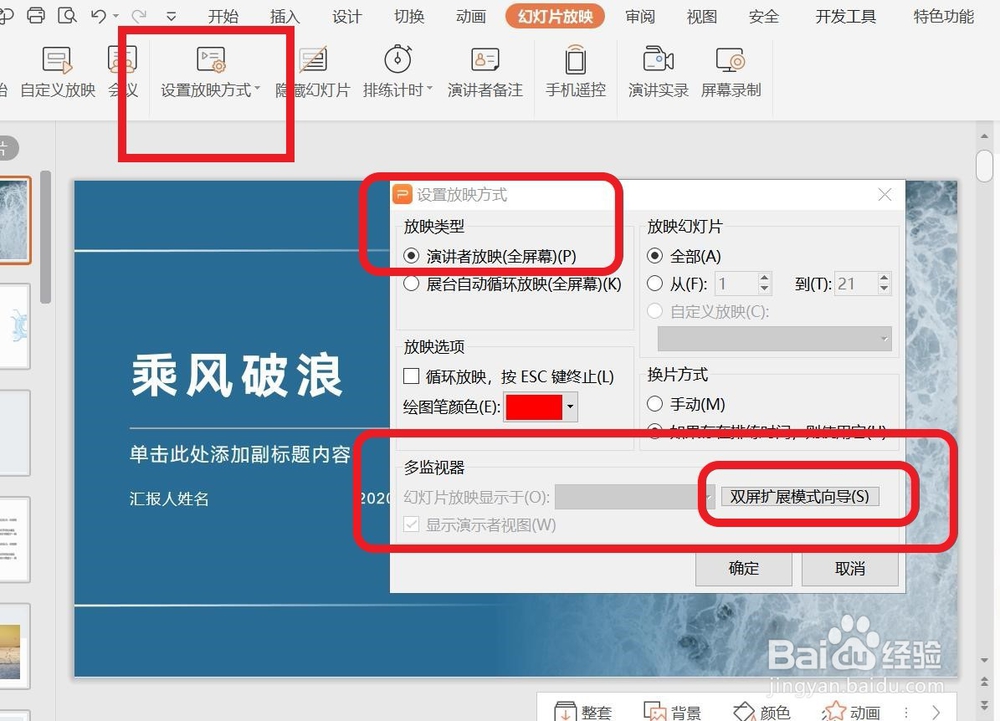
6、在弹出的【双屏扩展模式向导】对话框中点击【进入设置】,设置演示设备为主监视器,设置自己的电脑为备注监视器即可。
